¿Están disponibles permisos granulares en Finanzas de portafolio y Planificación del capital?
Nota:
Esta información en estas preguntas frecuentes es específica de los productos Finanzas de portafolio y Planificación del capital en Procore. Si está buscando información relacionada con los permisos de granular en otros productos de Procore, consulte ¿Qué herramientas de Procore admiten permisos granular?Respuesta
Sí. Los permisos granulares están disponibles en los productos Portafolio Financiero y Planificación del capital en Procore.
¡Importante! Esta función no está disponible de forma predeterminada y debe estar habilitada para su cuenta. Si es administrador de la compañía, puede comunicarse con su Punto de contacto de Procore o con el equipo de soporte para solicitar permiso granular.
Los permisos granulares para Finanzas de portafolio y Planificación del capital actúan como permisos de exención, eliminando capacidades en lugar de agregarlas.
Ejemplo
Un proyecto puede tener un Gerente de Proyecto y un Asistente de Gerente de Proyecto o Ingeniero de Proyectos. Si bien el asistente gerente de proyecto o ingeniero de proyectos generalmente tiene permisos similares al gerente de proyecto, es posible que no necesiten crear y eliminar proyectos en Procore. Aquí es donde un administrador de la compañía puede eliminar los permisos granulares "Agregar proyecto" y "Eliminar proyecto" de los usuarios relevantes.Consideraciones
- Solo los administradores de la compañía pueden ajustar los permisos granulares de otro usuario.
- Los permisos granulares no se pueden utilizar para administradores de la compañía.
- Solo los usuarios con una conexión de compañía (aquellos que aparecen en Nuestro equipo) pueden tener sus permisos establecidos a nivel granular. Deben tener acceso "Completo acceso" a un proyecto o a un edificio.
Detalles de permisos granulares
La siguiente tabla explica los permisos granulares que están disponibles para Finanzas de portafolio y Planificación del capital:
| Permiso granular | Descripción | Impacto |
|---|---|---|
| Agregar proyectos | Elimina el habilidad del usuario para agregar proyectos | El usuario ya no verá un botón "Agregar proyecto" en el tablero o en cualquier lugar en Planificación del capital. |
| Eliminar proyectos | Elimina la habilidad del usuario para eliminar proyectos | El usuario ya no verá un botón "Eliminar proyecto" en el tablero o en ninguna página editar proyecto. |
| Agregar hitos | Elimina el habilidad del usuario para agregar hitos | El usuario ya no verá el botón "Agregar hito" en la página del proyecto. |
| Eliminar hitos | Elimina el habilidad del usuario para eliminar hitos | El usuario ya no verá la opción "Eliminar hito" para un hito. |
| Agregar presupuestos | Elimina el habilidad del usuario para agregar presupuestos | El usuario ya no verá el botón "Agregar presupuesto" en el rastreador de costos. |
| Agregar revisiones del presupuesto | Elimina la habilidad del usuario para agregar revisiones a los presupuestos | El usuario ya no verá el botón "Agregar revisión del presupuesto" en la pestaña Presupuesto del Rastreador de costos. |
| Adjudicar contratos | Elimina la habilidad del usuario para adjudicar contratos | El usuario ya no verá el botón "Agregar contrato" en el menú Ítem de costo para el rastreador de costos. Además, el usuario ya no podrá seleccionar licitantes en la pestaña Administrar licitaciones de una Sala de licitaciones. |
| Eliminar ítems de costo | Elimina la habilidad para que el usuario elimine los ítems de costo | El usuario ya no verá el botón "Eliminar ítem de costo". |
¿Cómo habilito y uso estos permisos?
Para habilitar permisos granulares:
Si usted es un administrador de la compañía de su organización, comuníquese con el Soporte de Procore o con su Punto de contacto de Procore para solicitar que se habiliten permisos granulares para su cuenta.
Para aplicar permisos granulares:
- Una vez que se hayan habilitado los permisos granulares para su cuenta, cualquier administrador de la compañía puede navegar a la página "Nuestro equipo".
- Haga clic en el nombre de una persona en la columna "Miembros".
- En la parte superior de la columna central, haga clic en el icono de engranaje .
Nota: El icono de engranaje solo se mostrará para los usuarios que tienen acceso "Completo" a un proyecto o "Edificio".
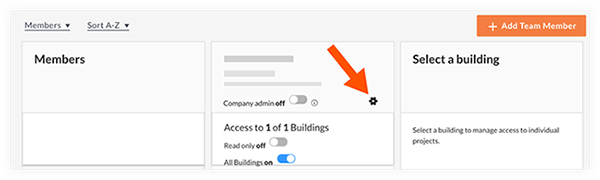
Nota: Se abrirá un modal para mostrar todos los permisos granulares activos.
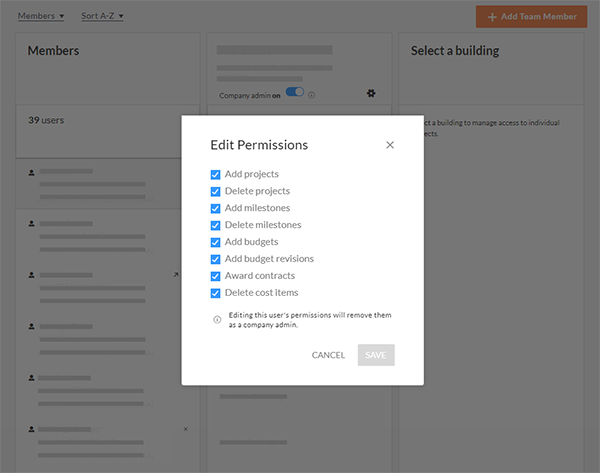
- Desmarque las casillas de verificación de cualquier acciones que NO desee que el usuario complete.
Nota: Consulte la tabla anterior para obtener descripciones e impactos de estos permisos. - Verifique qué acciones desea conservar para el usuario. Cualquier casilla de verificación que esté marcada indica la acciones que la persona PUEDE completar.